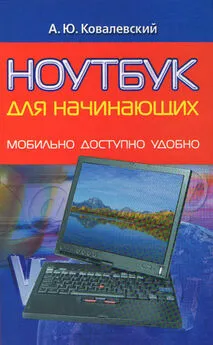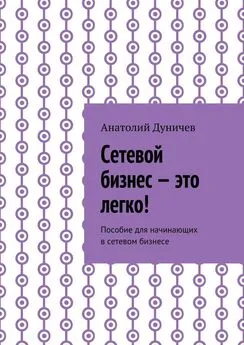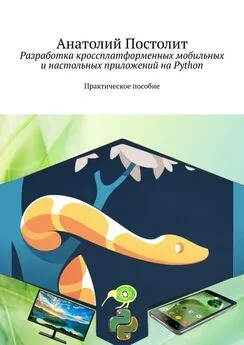Анатолий Ковалевский - Ноутбук для начинающих. Мобильно, доступно, удобно
- Название:Ноутбук для начинающих. Мобильно, доступно, удобно
- Автор:
- Жанр:
- Издательство:неизвестно
- Год:неизвестен
- ISBN:нет данных
- Рейтинг:
- Избранное:Добавить в избранное
-
Отзывы:
-
Ваша оценка:
Анатолий Ковалевский - Ноутбук для начинающих. Мобильно, доступно, удобно краткое содержание
Ноутбук для начинающих. Мобильно, доступно, удобно - читать онлайн бесплатно полную версию (весь текст целиком)
Интервал:
Закладка:
12. Чтобы в момент нахождения в Интернете вам не загрузилась автоматически всякая пакость, идете в Пуск > Все программы > Windows Media плеер > Сервис > Параметры > Проигрыватель и снимаете галочку Автоматически загружать кодеки. Также заходите в Пуск > Панель управления > Система > вкладка Удаленные сеансы и запрещаете руководить ноутбуком кому-либо, кроме вас. Также заходите в Пуск > Панель управления > Администрирование > Управление компьютером > Локальные пользователи и группы > Пользователи и удаляете недокументированного товарища под именем SUPP0RT_388945a0.
13. Для оптимизации ADSL-соединения можно по про бовать драйверы Raspppoe(www.raspppoe.com, 150 Кбайт, Windows 98/2000/XP, freeware) или cFosSpeed (www.cfos.de/speed/cfosspeed_ru.htm, 2 Мбайт, Windows XP/Vista, shareware). Для дополнительного ускорения работы именно на выделенной линии можно воспользоваться Google Web Accelerator (http://webaccelerator.google.com, 1,66 Мбайт, Windows 98/2000/XP, freeware).
14. Идем в Пуск > Панель управления > Учетные записи пользователей > Изменение входа пользователей в систему, где нужно убрать галочку Использовать страницу приветствия и нажать кнопку Применение параметров – это позволит ОС загружаться чуть быстрее.
15. Идем в Пуск > Панель управления > Система > вкладка Дополнительно > раздел Загрузка и восстановление и снимаем все (!) галочки рядом с предложениями записи информации при отказе системы. То же самое выполняем по адресу Пуск > Панель управления > Система > вкладка Дополнительно > кнопка Отчет об ошибках. Реальной пользы от этих отчетов – никакой.
16. Для ускорения загрузки программы в свойствах ярлыка после ссылки на программу напечатайте через пробел /prefetch: 1.
17. Для того чтобы облегчить чтение текста с монитора, измените цвет окна (Пуск > Панель управления > Экран > Оформление > Дополнительно > Окно) на какой-нибудь мягкий телесный цвет, хотя подойдет и вариант серого. Теперь белизна экрана не будет так бить в глаза. Можете поэкспериментировать и с остальными опциями.
18. Для разгрузки видеокарты нажимаете Пуск > Панель управления > Система > Дополнительно > Параметры быстродействия > Визуальные эффекты, выбираете Особые эффекты и снимаете все галочки, за исключением Использование стилей изображения для окон и кнопок, Использование типичных задач для папок, Отбрасывание теней на рабочем столе.
19. Чтобы после перезагрузки Windows XP могла вспомнить параметры открытых окон, необходимо зайти в Проводник > Сервис > Свойства папки > Вид, поставить галочку против пункта Восстанавливать прежние окна папок при входе в систему и щелкнуть ОК.
20. По умолчанию сохранить файл предлагается в папку Мои документы. Чтобы изменить эту порочную практику, щелкните правой кнопкой мыши на его ярлыке и выберите Свойства, затем в строке Объект допишите в конце командной строки /e,c: \. Теперь Проводник будет открываться в корне диска С:. Впрочем, вместо диска С: вы можете указать любое другое место.
21. Оптимизация через командную строку. Для этого указанные команды надо подставить в Пуск > Выполнить… и нажать кнопку ОК:
fsutil behavior set disable8dot3 1
(запретить короткие имена файлов, негатив – данную службу используют некоторые программы резервного копирования, например, Acronis);
fsutil behavior set mftzone 2
(увеличение места под MFT – таблицу размещения файлов, если на диске больше 1 млн файлов, переправьте двойку на четверку);
fsutil behavior set disablelastaccess 1
(запрет на запись времени последнего обновления файла, негатив – программы резервного хранения, использующие службу Remote Storage Service, могут не работать);
sfc /cachesize
sfc /cachesize=3
(первой командой мы удалим папку C: \Windows\system32\dllcache с защищенными файлами, а второй зададим ей фиксированный объем; после перезагрузки Windows вновь наполнит папку);
Regsvr32.exe /u shmedia.dLL
(удаляем чтение метаданных Проводником при открытии папки с мультимедиафайлами).
22. Оптимизация через реестр. Для этого запускаем программу Пуск > Выполнить > Regedit > ОК и находим нужный раздел. Если указанного параметра нет, создаем его. Для вступления изменений в силу надо перезагрузиться или нажать одновременно клавиши Win и Pause:
HKEY_CURRENT_USER/Software/Microsoft/Windows/ Current Version/Explorer/Advanced
(параметр EnableBalloonTips, тип REG_DWORD, значение 0 – и OC перестанет докучать предложениями проверки Update, регистрации веб-Passportа, запуска Windows Messenger и т. п.);
HKEY_LOCAL_MACHINE\SOFTWARE\Microsoft\PCHealth\HelpSvc
(параметр Headlines, тип REG_DWORD, значение 0 – процессор перестанет спонтанно загружаться на 90 % сервисами справочной системы HelpSvc.exe, но справку вызвать можно);
HKEY_CURRENT_USER/Control Panel/Desktop
(параметр MenuShowDelay, тип строковый, значение от 0 до 400 – по умолчанию значение скорости открытия меню 400, уменьшение его до нуля ускоряет этот процесс);
HKEY_LOCAL_MACHINE/Software/Microsoft/Windows/
CurrentVersion/Explorer/RemoteComputer/NameSpace/
(ключ {D6277990-4C6A-11CF-8D87-00AA0060F5BF} удаляем целиком, со всеми параметрами, это позволит ноутбуку гораздо быстрее подключаться к сети из других ПК);
HKEY_LOCAL_MACHINE\SYSTEM\Current ControlSet\Control\ Session Manager\Memory Management
(параметр DisablePagingExecutive, тип REG_ DWORD, значение 1 – теперь ядро ОС не будет выгружаться из ОЗУ в файл подкачки, что ускорит работу Windows);
(параметр LargeSystemCache, тип REG_DWORD, значение 1 – общее ускорение работы Windows не применять, если ОЗУ менее 256 Мбайт);
HKEY_LOCAL_MACHINE\SOFTWARE\Microsoft\Windows\CurrentVersion\Explorer
(параметр AlwaysUnloadDLL, тип строковый, значение 1 – обеспечит выгрузку из ОЗУ тех DLL-библиотек с кодом, которые закрыты);
HKEY_LOCAL_MACHINE\SYSTEM\Current ControlSet\Control\ Session Manager\SubSystems
(параметры Optional и Posix удаляем целиком; это позволит отключить неиспользуемый сервис Posix);
HKEY_CURRENT_USER\Software\Microsoft\Windows\CurrentVersion\Policies\Explorer
(параметр NoLowDiskSpaceChecks, тип REG_ DWORD, значение 1 – запретит ОС сообщать вам об ограничении свободного пространства на дисках);
HKEY_LOCAL_MACHINE\Software\Microsoft\Windows\CurrentVersion\Explorer
(параметр link, тип двоичный, значение 00 – в пункте Значение вместо 1С вводим 00. Теперь созданные ярлыки не будут иметь приписки «Ярлык для»);
HKEY_CURRENT_USER\ControlPanel\Desktop\WindowsMetrics
(параметр MinAnimate, тип строковый, значение 1 – запретит ОС включать анимацию в любом приложении, что ускорит отображение информации);
HKEY_LOCAL_MACHINE\SOFTWARE\Microsoft\Windows NT\CurrentVersion
(параметр AeDebug удаляем – это запретит встроенному дебагеру Dr.Watson строчить мемуары о состоянии Windows, потому что от них толку еще меньше, чем Шерлоку Холмсу от его литературного однофамильца);
HKEY_CURRENT_USER\Software\Policies\Microsoft\Internet ExpLorer\ControL PaneL
(параметр FormSuggest Passwords, тип строковый, значение no – запрещает хранение паролей в Internet Explorer при заполнении различных веб-форм);
Читать дальшеИнтервал:
Закладка: